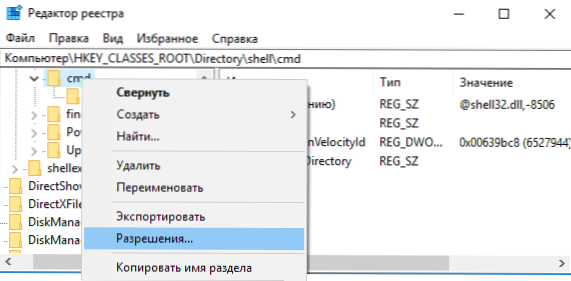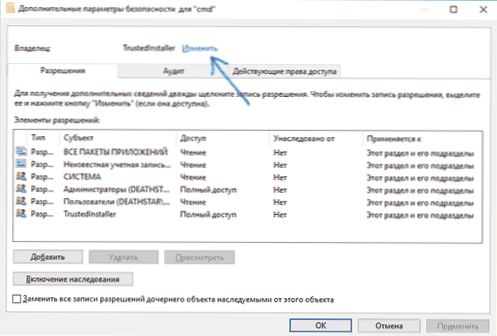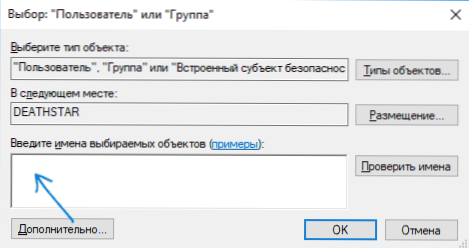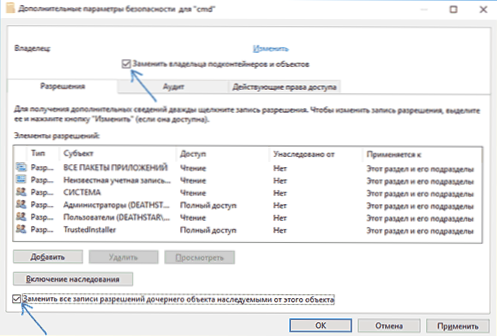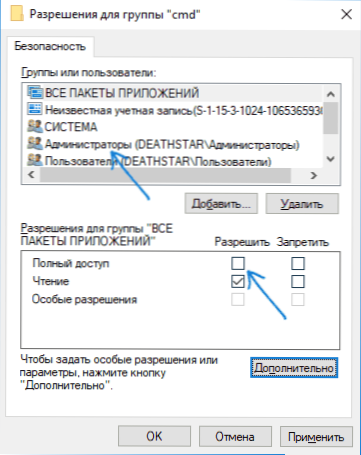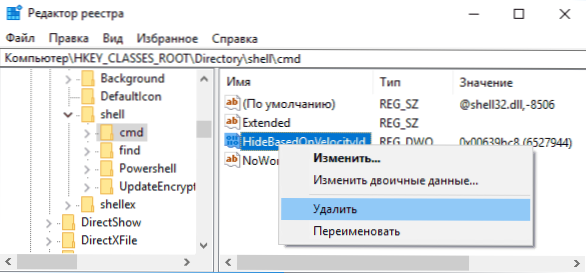U sustavu Windows 10, inačica 1703, stavka naredbenog retka na izborniku Start promijenjena je u PowerShell i stavku izbornika kontekstualnog izbornika Explorer (koja se pojavljuje ako držite Shift kad kliknete desnom tipkom miša) Otvori prozor naredbe za otvaranje prozora programa PowerShell ”. Ako se prvo jednostavno promijeni u Postavkama - Personalizacija - Traka sa zadacima (stavka "Zamijeni naredbeni redak sa sustavom Windows PowerShell"), tada se druga ne mijenja kada promijenite tu postavku.
U sustavu Windows 10, inačica 1703, stavka naredbenog retka na izborniku Start promijenjena je u PowerShell i stavku izbornika kontekstualnog izbornika Explorer (koja se pojavljuje ako držite Shift kad kliknete desnom tipkom miša) Otvori prozor naredbe za otvaranje prozora programa PowerShell ”. Ako se prvo jednostavno promijeni u Postavkama - Personalizacija - Traka sa zadacima (stavka "Zamijeni naredbeni redak sa sustavom Windows PowerShell"), tada se druga ne mijenja kada promijenite tu postavku.
U ovom priručniku korak po korak kako vratiti stavku "Otvori naredbeni prozor" sustava Windows 10, nazvane u Exploreru kada otvorite kontekstni izbornik pomoću tipke Shift koja se održava i poslužuje za pokretanje naredbenog retka u trenutnoj mapi (ako pozovite izbornik na prazno mjesto u prozoru Istraživanja) ili u odabranoj mapi. Vidi također: Kako vratiti upravljačku ploču u kontekstni kontekstni izbornik sustava Windows 10.
Pomoću urednika registra vratite stavku "Otvori prozor naredbi"
Da biste vratili navedenu stavku izbornika konteksta u sustavu Windows 10, učinite sljedeće:
- Pritisnite tipke Win + R i unesite regedit za pokretanje registra urednika.
- Idite na ključ registra HKEY_CLASSES_ROOT \ Directory \ shell \ cmd, desnom tipkom miša kliknite naziv particije i odaberite stavku izbornika "Dozvole".
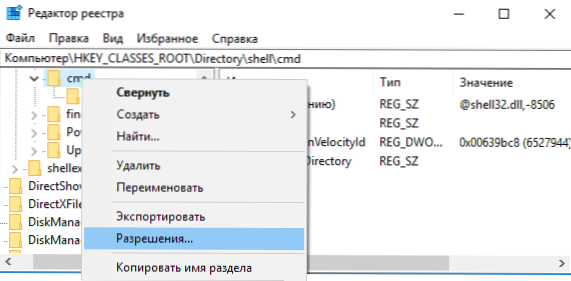
- U sljedećem prozoru kliknite gumb "Napredno".

- Kliknite "Uredi" pored "Vlasnik".
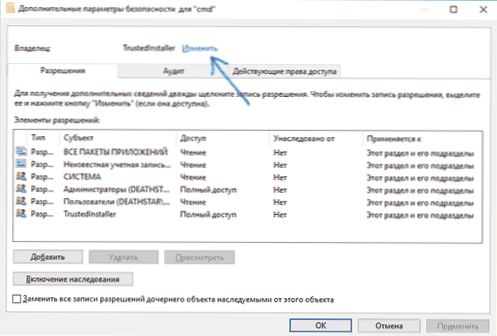
- U „Unesite imena objekata za odabir” unesite svoje korisničko ime i kliknite „Provjeri imena”, a onda - „U redu”. Napomena: Ako koristite Microsoft računa, unesite adresu e-pošte umjesto korisničkog imena.
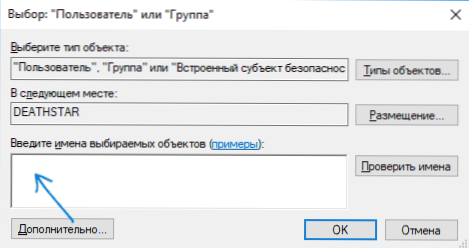
- Provjerite „Zamjena vlasnika na subcontainers i objekata” i „Zamijeni sve dijete objekt dozvole rekord”, a zatim kliknite na „OK” i potvrdite akciju.
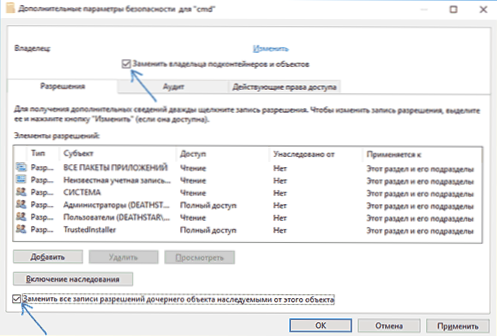
- Vi ste se vratili u ključnom prozor sigurnosne postavke registra, a zatim odaberite „Administratori” i postaviti oznaku „Full Access”, kliknite na „OK”.
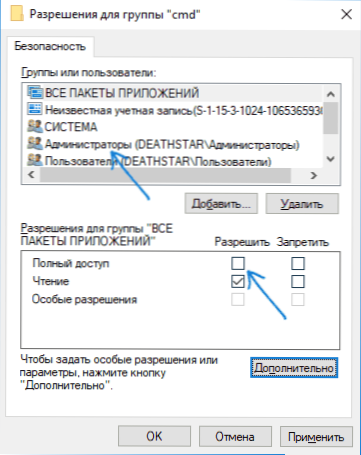
- Natrag u editoru registra kliknite vrijednost HideBasedOnVelocityId (U desnom oknu Registry Editor), desni klik i odaberite „Delete”.
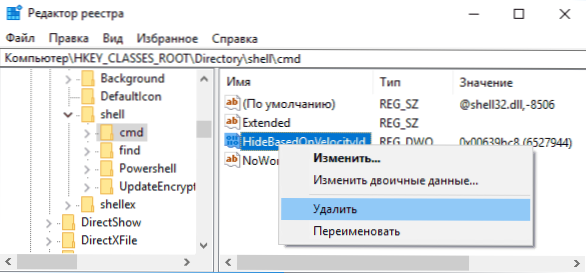
- Ponovite korake 2-8 za odjeljke. HKEY_CLASSES_ROOT \ Directrory \ Pozadina \ shell \ cmd i HKEY_CLASSES_ROOT \ Drive \ shell \ cmd
Po završetku ovih koraka, kliknite na „Open Command Window” će se vratiti u obliku u kojem je prethodno prisutan u izborniku konteksta Explorer (čak i bez ponovnog pokretanja explorer.exe ili ponovno pokrenuti računalo).

Dodatne informacije
- Postoji dodatna mogućnost da otvorite naredbeni redak u trenutnoj mapi u Windows Exploreru, 10: se u odgovarajuću mapu, upišite cmd u adresu vodiča liniju i pritisnite Enter.
Prozor naredbe također se može otvoriti na radnoj površini: Shift + desnom tipkom miša - odaberite odgovarajuću stavku izbornika.